إدارة كلمات مرور Windows باستخدام Windows Vault [How-To]
الأمان مايكروسوفت Vindovs 7 / / March 17, 2020
 إذا كنت تستخدم الكثير من خدمات Microsoft المختلفة ، فقد يكون من المربك أحيانًا تذكر جميع بيانات الاعتماد الخاصة بك (كلمات المرور وأسماء المستخدمين) لكل واحد. بالتأكيد ، يمكنك فقط استخدام اسم مستخدم وكلمة مرور عالميين لكل شيء ، ولكن هذا يشكل خطرًا أمنيًا واضحًا. هذا هو المكان الذي يأتي فيه Windows 7 مع Windows Vault الذي سيساعد في إدارة بيانات الاعتماد الخاصة بك. ويمكنه أيضًا إنشاء نسخ احتياطية.
إذا كنت تستخدم الكثير من خدمات Microsoft المختلفة ، فقد يكون من المربك أحيانًا تذكر جميع بيانات الاعتماد الخاصة بك (كلمات المرور وأسماء المستخدمين) لكل واحد. بالتأكيد ، يمكنك فقط استخدام اسم مستخدم وكلمة مرور عالميين لكل شيء ، ولكن هذا يشكل خطرًا أمنيًا واضحًا. هذا هو المكان الذي يأتي فيه Windows 7 مع Windows Vault الذي سيساعد في إدارة بيانات الاعتماد الخاصة بك. ويمكنه أيضًا إنشاء نسخ احتياطية.
الأخبار السيئة هي أن Windows Vault سيفعل ذلك فقط العمل مع التطبيقات المصممة للتواصل مع المعلومات وسحبها من عند قبو. يجعل هذا الموقف فائدة قطرة الخزنة بضع خطوات ، ولكن لا يزال بإمكاننا استخدامها بطرق أخرى ، وسأعرض مثالًا أدناه.
بعض التطبيقات التي يعمل معها Windows Vault هي:
- منتجات Windows Live (Hotmail ، SkyDrive ، إلخ.)
- منتجات مايكروسوفت أوفيس (مثل Outlook Web Access لـ Exchange Server)
- تعيين محرك مستكشف Windows
- ويندوز 7
- مشغل برامج وندوز
كيفية استخدام إدارة بيانات الاعتماد ويندوز 7 لتنظيم وتذكر كلمات المرور
1. انقر ال ابدأ قائمة Orb و اكتب في Windows vault، ثم صحافة أدخل.
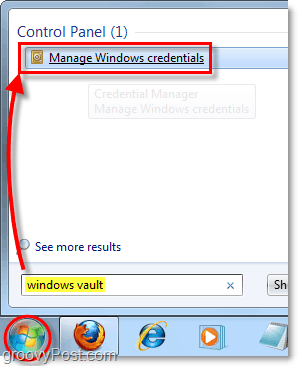
2. بمجرد تحميل Windows Credential Manager ، ستحتاج إلى تحديد نوع كلمة المرور التي تريد حفظها.
- بيانات اعتماد Windows
- يتم استخدامها لتسجيل الدخول إلى الأنظمة المستندة إلى Windows على الشبكة
- أوراق الاعتماد المستندة إلى الشهادة
- معقدة ومستخدمة لتكوينات النظام المتقدمة
- أوراق التفويض العامة
- يغطي هذا النوع جميع كلمات المرور تقريبًا للبرامج ومواقع الويب والخدمات المتوافقة مع Windows Vault
في هذا المثال ، سنستخدم بيانات اعتماد Windows لحفظ معلومات تسجيل الدخول لكمبيوتر آخر يعمل بنظام Windows على الشبكة المحلية. وبالتالي انقرأضفبيانات اعتماد Windows.
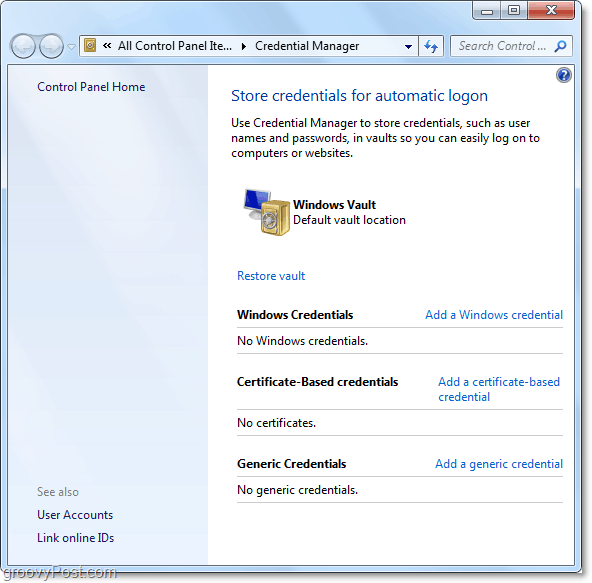
3. في السطر العلوي اكتب إما في عنوان الشبكة أو اسم الكمبيوتر (مثل PC-DellXPS) اعتمادًا على الطريقة التي تفضلها لتنظيم معلوماتك. بالنسبة لي ، سأقوم فقط بكتابة عنوان IP المحلي. في السطر التالي اكتب في ال اسم المستخدم، ثم تحت ذلك اكتب في ال كلمه السر لهذا الجهاز ويندوز. يجب أن يكون اسم المستخدم هو اسم حساب المستخدم الذي يُستخدم عادةً لتسجيل الدخول إلى Windows 7.
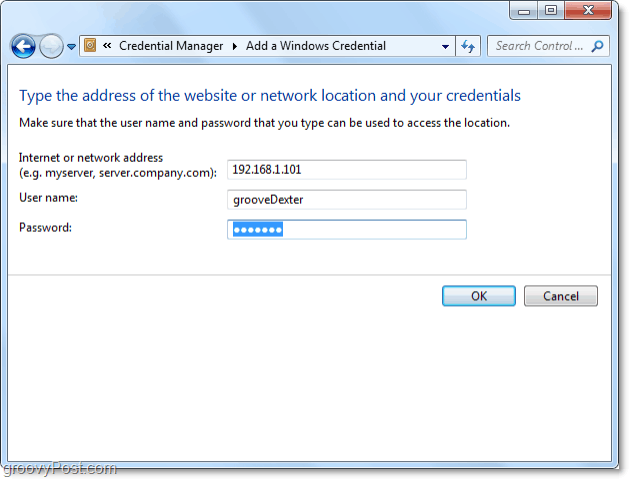
هذا كل ما في الامر! سيقوم Windows Vault الآن بتخزين بيانات الاعتماد ومساعدتك في تسجيل الدخول تلقائيًا إلى موقع الشبكة. إذا انتهى بك الأمر إلى تغيير بيانات الاعتماد الخاصة بك ، فستحتاج إلى العودة إلى Windows Vault وتغييرها هناك أيضًا. مجرد انقرتعديل تحت بيانات الاعتماد المخزنة المناسبة ، وسيسمح لك بتغيير جميع إعداداته.
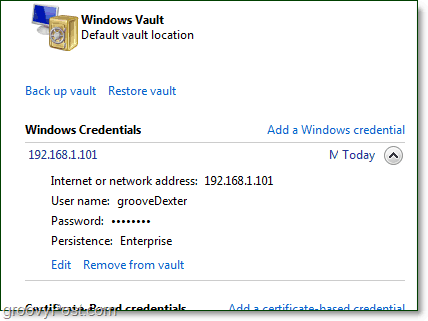
![إدارة كلمات مرور Windows باستخدام Windows Vault [How-To]](/uploads/acceptor/source/78/free_horizontal_on_white_by_logaster__1_.png)


